AI ist wohl das Schlagwort des Jahres 2024. Dementsprechend werden Notebook-Modelle mit Qualcomms „Snapdragon X Elite“-SoC dank der verbauten Neural Processing Unit (NPU) als Copilot+ PCs mit zahlreichen AI-unterstützten Features vermarktet. Viel interessanter ist aber eigentlich, dass mit dem Snapdragon X Elite nun erstmals eine leistungsmäßig mit aktuellen Intel- und AMD-Chips vergleichbare CPU mit ARM-Architektur Einzug im PC-Segment hält und hier, optimierte Software vorausgesetzt, beeindruckende Akkulaufzeiten und teils auch Leistungsgewinne verspricht.
Lenovo hat in diesem Jahr zwei Notebook-Modelle mit Snapdragon X Elite vorgestellt, das auf den Endkundenmarkt ausgerichtete Yoga Slim 7x sowie das an Business-Kunden gerichtete ThinkPad T14s Gen 6. Wir testen hier das ThinkPad T14s Gen 6 21N10007GE.
Die wichtigsten technischen Daten des Testgeräts lauten:
| ThinkPad | T14s Gen 6 Qualcomm – Typ 21N70007GE |
| CPU | Qualcomm Snapdragon X1E-78-100 (12 Cores) |
| RAM | 32 GB LPDDR5x-8448, verlötet |
| Display | 14″ 1920×1200 (WUXGA), IPS, 400 nits, 100% sRGB, 1000:1 Kontrast |
| Grafik | Qualcomm Adreno GPU |
| Gewicht | 1.24 kg |
| Preis | 1.679 Euro (Studierendenprogramm) |
Gehäuse
„Gen 6“ in der Modellbezeichnung des Testgeräts ist etwas verwirrend, stellt das Modell doch eigentlich eher die Qualcomm-Variante des abseits der CPU-Plattform weitgehend baugleichen ThinkPad T14s Gen 5 dar. Das Gehäuse wurde für diese Modelle im Vergleich zum Gen 4-Vorgänger neu entworfen und dabei verkleinert, Lenovo gibt ein Display-zu-Gehäuse-Verhältnis von 87.5% an. Als Materialien wählt Lenovo ein Carbon-Verbundmaterial für den Displaydeckel und Aluminium für das Unterteil des Geräts. Basis und Displaydeckel sind sehr verwindungssteif und wirken stabil. Schließlich kehrt Lenovo auch zu einer schwarzen Gehäusefarbe zurück und verabschiedet sich von dem eher dunkelgrauen Ton der vorigen T14-Modelle. Das Gehäuse ist weich beschichtet, was an die X1-Serie erinnert und hochwertig wirkt, aber auch Fingerabdrücke und generell Fett anzieht – hier muss man immer wieder zu einem Mikrofasertuch greifen.


Neu im T14s Einzug hält die kleine „Communication Bar“ genannte Ausbuchtung an der Oberseite des Displays, welche die Webcam, den ThinkShutter und die Mikrofone enthält – dieses Design ist bereits von der Z-Serie bekannt und stellt gleichzeitig einen praktischen Griff dar, um den Displaydeckel zu öffnen. Ebenfalls wechselt das T14s zu einem durchgehenden Scharnierdesign, in dem auch der Lüfterauslass versteckt ist – das kennt man bereits z.B. von der X1-Serie . Wie von einem ThinkPad gewöhnt, lässt sich das Display aber auch mit diesem Design etwas über 180° öffnen, was bei Konkurrenzprodukten oft nicht der Fall ist. Das Scharnier hält das Display sehr stabil, lässt sich aber nicht mit einer Hand öffnen – dafür ist die Basis zu leicht.
Anschlussseitig weiß das T14s Gen 6 zu überzeugen. An der linken Gehäuseseite befinden sich zwei Thunderbolt 4/USB 4-Ports (USB Typ C) mit PD 3.0 und Displayport 1.4a, ein HDMI 2.1-Anschluss sowie ein 3.5 mm-Headset-Anschluss. Rechts platziert Lenovo zwei USB 3.2 Gen 1-Ports (USB Typ A) sowie den Kensington Nano-Notebookschloss-Slot. Einen SIM-Slot gibt es bei unserem Testgerät nicht.



Warten lässt sich beim T14s Gen 6 nicht viel – und tatsächlich fallen die Innereien auch recht kompakt aus, erstaunlich viel Platz in der Basis bleibt ungenutzt. Austauschen lassen sich der Akku sowie die M.2 2242-NVMe-SSD, RAM und WLAN-Modul sind dagegen verlötet.
Tastatur
Die Tastatur des T14s Gen 6 wurde bezüglich ihrer Belegung verändert – so hat Lenovo beispielsweise die Strg- und Fn-Taste getauscht. Nutzer, die ThinkPads und die traditionell außen sitzende Fn-Taste gewohnt sind, können die Belegung jedoch einfach im UEFI oder mittels Lenovo Vantage ändern. Weiterhin ist die Druck-Taste der neuen Copilot-Taste gewichen und die Zweitfunktionen der Tasten F8 bis F11 wurden geändert, so gehören die Funktionen der Telefonkonferenz-Steuerung nun der Vergangenheit an.

Zum Glück hat Lenovo jedoch die Tastenmechanik beibehalten: Auch das T14s Gen 6 besitzt immer noch eine Tastatur mit 1.5 mm Hub und sorgt damit für ein ausgezeichnetes Tippgefühl mit einem satten, wohl definierten Anschlag und angenehmem Tippgeräusch. Auch Tastenabstand und Tastengröße sind Lenovo gut gelungen – lediglich vier Tasten am rechten Rand fallen nach wie vor etwas kleiner aus, was aber kein großes Problem darstellt. Die Tastatur eignet sich einwandfrei zum Tippen längerer Texte und zum 10-Finger-Tippen. Wie bei der T-Serie gewohnt ist sie auch in zwei Stufen hintergrundbeleuchtet, die mittels Fn-Leertaste durchgeschaltet werden können.
TrackPoint und Touchpad
Trackpoint und Touchpad des T14s Gen 6 werden von ELAN zugeliefert. Die Eingabegeräte funktionieren einwandfrei, der Trackpoint erlaubt eine präzise Steuerung der Maus und lässt sich den Vorlieben des Nutzers nach konfigurieren. Leider scheint der Treiber noch nicht ganz ausgereift zu sein – bei unserem Testgerät wurden stellenweise Phantom-Linksklicks ausgelöst, die nur durch einen Neustart zu beheben waren. Auch andere Nutzer des T14s Gen 6 haben von Problemen mit dem Trackpoint-Treiber berichtet. Hier ist jedoch davon auszugehen, dass Lenovo bald ein Treiber-Update liefert, das diese Probleme behebt.


Das 115×61 mm große Touchpad stattet Lenovo mit einer glas-ähnlichen Mylar-Oberfläche aus – dies gibt dem Touchpad eine angenehm glatte Oberfläche und das Touchpad lässt sich einwandfrei bedienen.
Die zum Testzeitpunkt aktuelle Version des Trackpoint-Treibers scheint noch einen Bug aufzuweisen, der z.B. Phantomeingaben verursachen kann. Dieses Problem wird aber sicherlich zeitnah durch Lenovo gelöst werden.
Display
Lenovo bietet das T14s Gen 6 mit drei verschiedenen Displays an:
- Ein WUXGA-IPS-Panel (1920×1200) mit einer Helligkeit von 400 nits und 100% sRGB-Abdeckung
- Ein weiteres WUXGA-IPS-Panel mit Multitouch und 400 nits Helligkeit, aber nur 45% NTSC-Abdeckung
- Ein 2.8K (2880×1800) OLED-Panel mit 400 nits Helligkeit und 100% DCI P3-Abdeckung
In unserem Testgerät ist das WUXGA-Panel mit 100% sRGB-Abdeckung verbaut. Das Display zeigt ein schönes, kontrastreiches Bild und wird ausreichend hell, um auch in heller Umgebung draußen zu arbeiten, direkte Sonneneinstrahlung kann aber nicht überstrahlt werden. Die Blickwinkelabhängigkeit des Displays ist für ein IPS-Panel aber vergleichsweise hoch – sowohl bei Betrachtung von der Seite als auch von oben verliert das Bild schnell an Helligkeit, die Farben bleiben jedoch recht konstant.


Leider funktioniert der Treiber unseres Spyder 5-Colorimeters unter Windows on ARM nicht und die Spyder 5-Software erkennt den Sensor nicht – daher konnten wir das Display weder vermessen noch kalibrieren.
Audio, Kamera und Biometrie
Lenovo verbaut zwei 2W-Lautsprecher links und rechts von der Tastatur, die Dolby Audio-zertifiziert sind. Die maximale Lautstärke ist mehr als ausreichend, um einen mittleren Konferenzraum zu beschallen. Das Klangbild überzeugt für ein System aus zwei Lautsprechern – Höhen und Mitten könnten aber klarer und Bässe etwas voluminöser sein, hier sind Geräte wie z.B. die X1-Serie mit vier Lautsprechern klar im Vorteil.
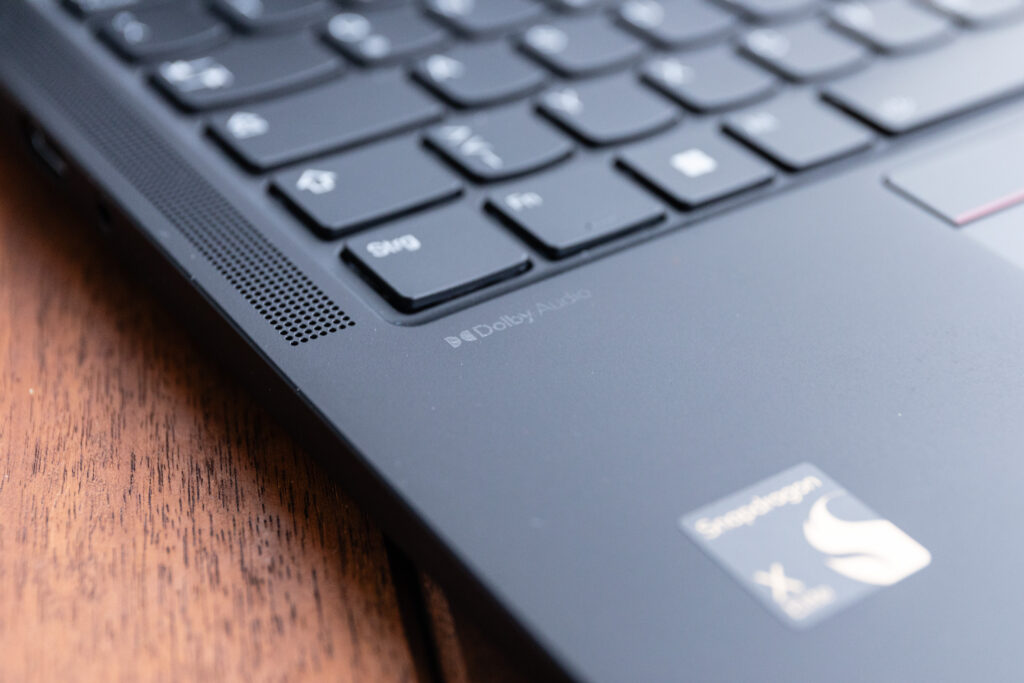
Ein Zwei-Mikrofon-Array mit 360° Weitfeld-Mikrofonen nimmt Ton auf und erlaubt eine einwandfreie Verständigung z.B. in Videokonferenzen.
Als Webcam verbaut Lenovo einen Sensor mit 1080p-Auflösung und IR-Fähigkeit zwecks biometrischer Entsperrung mittels Windows Hello. Leider ist das Bild der Webcam tagsüber eher verwaschen, was angesichts der in letzter Zeit guten Ergebnisse von ThinkPads mit 1080p-Webcam erstaunt. Bei schlechter Beleuchtung wird die Qualität nicht merklich schlechter, was angesichts der Lichtverhältnisse dann jedoch einen guten Eindruck abliefert. Die Webcam unterstützt dank der Qualcomm-Plattform zahlreiche Effekte wie einen Portraitmodus, diverse Kunst-Bildeffekte und eine Option „Blickkontakt halten“: Diese verändert die Augen im Bild so, dass der Eindruck entsteht, dass die Person vor dem Notebook direkt in die Kamera blickt, auch wenn sie gerade z.B. etwas auf dem Bildschirm liest. Diese Effekte sind nur auf Snapdragon X-PCs verfügbar und beispielsweise der Portraitmodus erzielt ein deutlich besseres Ergebnis, als man es z.B. aus Zoom auf x64-PCs kennt.
Weiterhin unterstützt die Webcam „Always On Computer Vision“. Eine Anwesenheitserkennung ist bei ThinkPads zwar erst einmal nichts neues – Qualcomms Implementierung scheint jedoch nicht nur einen geringeren Akkuverbrauch aufzuweisen, sondern reagiert auch schneller und zuverlässiger als die bisherige Implementierung auf x64-Geräten.


Konnektivität
Das ThinkPad T14s Gen 6 nutzt Qualcomms Wi-Fi 7-Chip NCM825A, der WLAN nach dem Standard 802.11be sowie Bluetooth 5.4 unterstützt – softwareseitig ist aktuell jedoch nur Bluetooth 5.3 etabliert. Optional ist WWAN verfügbar, hierfür verbaut Lenovo dann eine Quectel RM520N-GL, die 5G Sub-6 GHz unterstützt – unser Testgerät ist jedoch nicht mit WWAN ausgestattet. Für WWAN vorbereitete Modelle ohne Modem sind laut Datenblatt nicht vorgesehen – wenn man eine Konfiguration ohne WWAN erwirbt, kann man selbiges also nicht nachrüsten. Ethernet ist beim T14s Gen 6 nicht verfügbar.
Technische Daten
| | Testgerät | Alternativen/Maximal |
| CPU | Qualcomm Snapdraon X Elite X1E-78-100, 3.4 GHz, 12 Cores | – |
| RAM | 32GB LPDDR5x-8448, verlötet | 16GB oder 64GB |
| Display | WUXGA (1920×1200), 400 nits, 1000:1, 100% sRGB, Eyesafe 2.0, Low Power | WUXGA (1920×1200), 400 nits, 800:1, 45% NTSC, Eyesafe 2.0, mit Multitouch 2.8K (2880×800) OLED, 400 nits, 1000000:1, 100% DCI-P3, X-Rite-Werkskalibrierung, DisplayHDR True Black 500, Dolby Vision, Eyesafe 2.0 |
| Grafik | Qualcomm Adreno GPU | – |
| HDD/SSD | 1TB WD SN740 M.2 2242 NVMe SSD, PCIe 4.0 x4 | Optionen ab 256GB bis 1TB |
| WLAN | Qualcomm Wi-Fi 7 NCM825A | – |
| Bluetooth | 5.4 | – |
| WWAN | Nicht WWAN-Ready | Quectel RM520N-GL, 5G Sub-6 GHz |
| Schnittstellen | 2x Thunderbolt 4/USB 4 (Typ C), mit Unterstützung für PD 3.0 und Displayport 1.4 2x USB 3.2 Gen 1 (Typ A), davon 1x Always On HDMI 2.1 (bis 4K/60 Hz) 3.5mm-Headsetbuchse Kensington Nano | – |
| Biometrie | Windows Hello Infrarot-Kamera Fingerabdruckleser | – |
| Audio | 2x 2W, Dolby Audio 2x 360° Weitfeld-Mikrofon | – |
| Webcam | 1080p-Webcam | – |
| Akku | 58 Wh | 39.3 Wh |
| Netzteil | 65W USB-C | 65W USB-C, Slim |
| OS | Windows 11 on ARM Pro | Windows 11 on ARM Home |

Hardware
Lenovo verbaut im ThinkPad T14s Gen 6 die „kleinste“ Variante des Snapdragon X Elite, den X1E-78-100, welcher im Gegensatz zu seinen stärkeren Geschwistern keine Turbo Boost-Funktion besitzt. Die CPU besitzt 12 Kerne, davon vier Efficiency- und acht Performance-Kerne, welche mit 3.4 GHz takten.
CPU
Benchmarks bringen unter Windows on ARM das Problem mit sich, dass zahlreiche Programme noch nicht als native ARM-Anwendungen verfügbar sind und dementsprechend in der x64-Emulation ausgeführt werden. Das bringt natürlich Performance-Nachteile mit sich, lässt aber auch Rückschlüsse auf die Performance der CPU in anderen, ebenfalls emulierten Anwendungen zu. Als einzigen nativ vorliegenden Benchmark haben wir Cinebench 2024 genutzt.
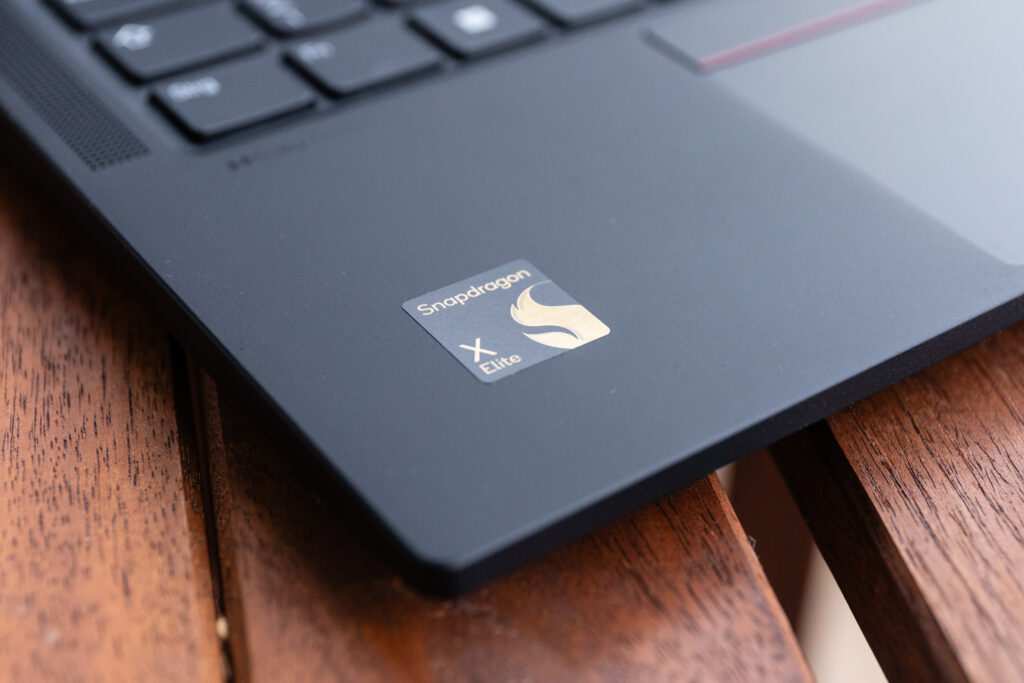
Die Ergebnisse hängen stark vom in Windows eingestellten Energiesparplan ab. Mit der Einstellung „Beste Leistung“ erreicht der Snapdragon X Elite im Multicore-Benchmark 722 Punkte und im Singlecore-Benchmark 107 Punkte, was einem Multicore-Verhältnis von 6.78 entspricht. Bei der Einstellung „Ausbalanciert“ reduziert sich die Multicore-Leistung auf 672 Punkte bei gleichbleibender Singlecore-Leistung, das Multicore-Verhältnis sinkt somit auf 6.27. Im Modus „Beste Energieeinsparung“ werden nur noch 464 Punkte im Multicore-Test erreicht, im Singlecore-Test 104 Punkte, wodurch sich ein Multicore-Verhältnis von 4.45 ergibt. Die Energieeinstellungen scheinen also wesentlich die maximale Energieaufnahme und TDP des Chips zu begrenzen, welche von einem Kern alleine nicht ausgereizt werden kann, Multicore-Anwendungen aber durchaus betrifft.
Zum Vergleich erreicht ein Apple M1 Max 791 Punkte, während ein Core i7-1280P bei lediglich 433 Punkten liegt. Die Performance des Snapdragon X Elite ist also durchaus beeindruckend.
Wir haben auch einen Durchlauf unseres üblichen Tests Cinebench R20 durchgeführt, möchten hier aber ausdrücklich auf die Nicht-Vergleichbarkeit aufgrund der involvierten x86-Emulationsschicht hinweisen. Hier haben wir 3949 Punkte im Multicore-Test und 432 Punkte im Singlecore-Test gemessen, was einem Multicore-Verhältnis von 9.13 entspricht. Die Multicore-Leistung entspricht hier trotz Emulation nahezu einem AMD Ryzen 7 Pro 7840U, die Singlecore-Leistung liegt aber deutlich darunter.
GPU
Zum Zeitpunkt unseres Testberichts waren leider weder die 3DMark-Suite noch Furmark für die ARM64-Architektur optimiert. Da die Vergleichbarkeit somit fraglich ist, geben wir hier keine Benchmark-Ergebnisse an.

SSD
Lenovo verbaut eine 1 TB große WD SN740 M.2 2242 NVMe-SSD mit der Bezeichnung SDDQMQD-1T00-1201 und bindet sie im T14 Gen 6 Qualcomm per PCIe 4.0 x4 an. Die Benchmark-Ergebnisse entsprechen dem Standard für diese SSD.
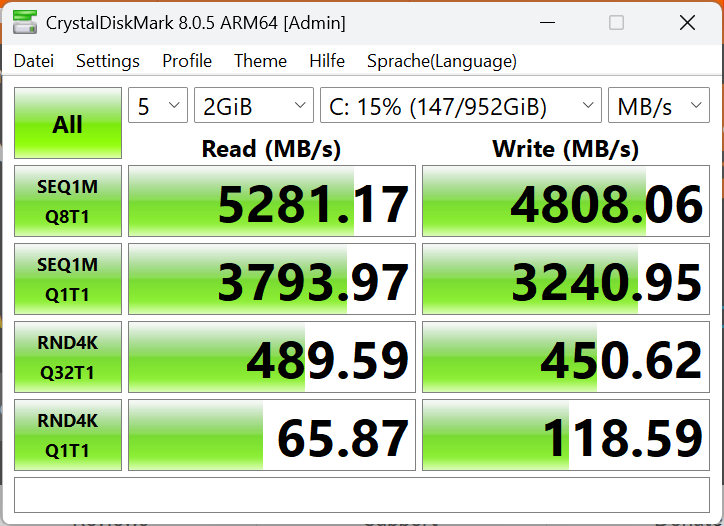
Alltagseindruck
Aufgrund der ARM-Architektur ist unser Standard-Benchmark für Alltagsszenarien, PCMark 10, nicht einsetzbar – er lässt sich gar nicht erst ausführen, wäre aber aufgrund der x86-Emulation auch nicht repräsentativ.
Im Alltag merkt man als Nutzer nicht direkt etwas von der unterschiedlichen Plattform, die im T14s Gen 6 werkelt. Das Gerät bedient sich extrem schnell und flüssig und Windows lässt den Anwender nicht wissen, dass es sich hier um ein ARM-Gerät handelt. Auch wenn man x86- bzw. x64-Anwendungen installiert, arbeitet die Emulation erst einmal unsichtbar – nur im Task-Manager kann man einsehen, ob ein bestimmtes Programm emuliert wird oder nicht, oder alternativ im Explorer in der Seite „Kompatibilität“ des Eigenschaften-Fensters eines bestimmten Programms.

Die vielleicht deutlichsten Features der Qualcomm-Plattform sind die extrem schnelle und genaue Anwesenheitserkennung und Aktivierung aus dem Standby-Modus: Ab Werk sperrt sich das Gerät, sobald sich der/die Benutzer:in weiter als 1.25 m vom Gerät entfernt – und aktiviert sich nach der Rückkehr sofort wieder. Diese Distanz lässt sich auch individuell einstellen. Im Test hat das Feature extrem zuverlässig funktioniert. Auch die Aktivierung aus dem Standby-Modus funktioniert auf dem Gerät extrem schnell: Klappt man es auf, ist das Display bereits eingeschaltet, sobald man es komplett einsehen kann – und bei der Aktivierung per Tastendruck vergeht ebenfalls nahezu keine Zeit.
Nun zum Bereich der Programme: Viele Anwendungen für den Alltagsbedarf liegen bereits als ARM-Version vor, darunter z.B. die Browser Firefox und Chrome sowie Microsoft Office. Auch z.B. der Cisco Secure Client ist als ARM64-Version verfügbar – wichtig für den Unternehmenseinsatz. Diese Programme nutzen somit die Vorteile der ARM-Architektur ideal aus und sollten sich bei leichter Nutzung auch nur minimal auf die Akkulaufzeit auswirken. In der Tat schafft man es im Office- und Surf-Betrieb leicht, dass die Vorhersage für die Akkulaufzeit bei vollem Akku bei über einem Tag liegt – und das ist gar nicht so unrealistisch, wie wir weiter unten erklären. Beeindruckend war ebenfalls, dass das Streamen eines Zoom-Webinars im Browser (Firefox) weder die Akkulaufzeit rasant in den Keller getrieben noch ein hohes Lüftergeräusch verursacht hat – das ist eine der Anwendungen, die auf einem x86-PC typischerweise sehr ineffizient laufen.
Für Multimedia-Anwendungen ist häufig die Adobe Creative Cloud das Mittel der Wahl. Adobe hat begonnen, die Programme als ARM64-Version bereitzustellen – dies jedoch nur schrittweise: Während Photoshop und Lightroom CC nativ als ARM64-Version verfügbar sind, kann man Acrobat Pro und Premiere Pro nur im Emulationsmodus einsetzen. Für Illustrator und InDesign gilt auch letzteres, aber nur für eine bestimmte Beta-Version. Audition beispielsweise kann jedoch nicht installiert werden, da der Creative Cloud-Client die Installation mit einem Hinweis auf die CPU-Plattform blockiert. Auch Lightroom Classic wird leider blockiert – merkwürdigerweise kann man es z.B. in den USA jedoch im Emulationsmodus verwenden, eine nicht nachzuvollziehende Entscheidung seitens Adobe.

Photoshop und Lightroom CC sind im Betrieb erst einmal nicht von x86 zu unterscheiden. Was jedoch wegfällt, ist die GPU-Beschleunigung im Vergleich zu einem x86-Gerät mit Nvidia-Grafik – so wird beispielsweise die AI-basierte Entrauschung von Bildern deutlich langsamer. In einem Vergleichs-Benchmark hat das Testgerät für das Entrauschen von vier Bildern 24 Minuten benötigt, ein ThinkPad X1 Extreme Gen 4 mit Core i7-11800H und Nvidia RTX 3050 Ti dagegen nur 1:31 Minuten. Die GPU-Beschleunigung ist für diese Features einfach essentiell.
Wir haben bewusst auch zahlreiche Programme getestet, die nur als x86-Version vorliegen – darunter auch solche, die sich etwas tiefer ins System integrieren, wie beispielsweise eine Remote Desktop-Software (NoMachine). Hier sind uns keine Probleme aufgefallen. Schwierig wird es jedoch bei Software, die z.B. eigene Treiber mitbringt, wie die bereits erwähnte Spyder5-Software unseres Colorimeters – diese war bis zum Testabschluss nicht zur Zusammenarbeit zu überreden.
Schließlich haben wir mit ImageJ eine im Wissenschaftsbetrieb nicht wegzudenkende Software getestet, welche emuliert wird und zudem noch eine Java Virtual Machine nutzt. Hier merkt man die Performance-Einbußen der Emulation deutlich: Das T14s Gen 6 mit Qualcomm Snapdragon X Elite benötigte für die integrierte Benchmark-Funktion 27.1 Sekunden, während ein Dell XPS 15 mit Core i7-13700H den Test in 16.2 Sekunden abschließt und ein ThinkPad X1 Carbon Gen 9 mit Core i5-1145G7 18.1 Sekunden benötigt.

Temperatur und Lautstärke
Das T14s Gen 6 Qualcomm lief in unserem Test durchweg eher kühl und leise – der Lüfter ist im Office- und Surfbetrieb nie zu hören, auch bei kurzer Last springt er nicht an. Volllast z.B. im Cinebench-Test bringt den Lüfter aber schnell zum Anlaufen – das Geräusch ist aber ein nicht allzu hochfrequentes und somit auch nicht sehr störendes Rauschen. Abwärme überträgt sich dabei spürbar auf das Gehäuse, insbesondere den hinteren Teil der Bodenplatte –
Akkulaufzeit
Das ThinkPad T14s Gen 6 Qualcomm besitzt einen 58 Wh-Akku, der mit dem mitgelieferten 65W-Netzteil dank RapidCharge innerhalb von einer Stunde auf 80% wieder aufgeladen werden kann.
Mittels des Battery Eater v2.70-Benchmarks im Classic Test (Volllast, mittlere Helligkeit, WLAN an) konntne wir eine Laufzeit unter Last von 2h 25min ermitteln. Der Reader’s Test simuliert das Lesen eines Textes bei mittlerer Helligkeit und eingeschaltetem WLAN und ergab eine Laufzeit von 42h 18min. Im Alltagstest hat sich eine Akkulaufzeit von etwa 24 (!) Stunden bei Office- und Internetnutzung herausgestellt. Für leistungshungrigere oder nicht ARM-optimierte Anwendungen ist es schwierig, einen Durchschnittswert anzugeben – unter Volllast lässt sich der Akku klar in wenigen Stunden leeren, aber auch bei der Nutzung von emulierten x86-Anwendungen ist es möglich, deutlich über 10 Stunden Akkulaufzeit zu erreichen.
Preis und Konfiguration
Das T14s Gen 6 Qualcomm (Typ 21N10007GE) wird im Lenovo-Campusprogramm für 1.619 Euro verkauft. Insbesondere gemessen an der Ausstattung (32 GB RAM, 1 TB SSD) ist es somit vergleichsweise sogar günstiger als Intel-Modelle des T14s Gen 5.

Fazit
Das Lenovo ThinkPad T14s Gen 6 Qualcomm hat uns im Test überzeugt: Das neue Gehäuse, das es mit dem T14s Gen 5 Intel sowie dem kommenden Gen 6 AMD teilt, ist eine gelungene Neuauflage des T14s mit sehr guter Verarbeitung, einer hochwertigen Tastatur, einem guten Display und – scheinbar – auch guten thermischen Eigenschaften. Zudem hat die Qualcomm-Plattform eindeutige Vorteile – ein effektiver Tag Akkulaufzeit ist im PC-Bereich bisher undenkbar. Doch sieht so wirklich die Zukunft des PCs aus, und für wen ist ein Qualcomm Snapdragon X Elite-Notebook schon geeignet?
Zum aktuellen Zeitpunkt würden wir Interessenten empfehlen, die Anwendungen, die sie regelmäßig benötigen, auf das Vorhandensein einer ARM64-Version zu überprüfen. Sollte dies der Fall sein, steht dem Einsatz eines ARM-PCs eigentlich nichts im Wege. Aber auch, falls die x86-Emulation für diverse Anwendungen benötigt werden sollte, ist das nicht zwangsläufig ein Ausschlussargument: Wir würden lediglich, falls solche emulierte Anwendungen die CPU stark auslasten, aktuell nicht zu einem ARM-PC raten, da dann durch die Emulation einfach zu viel Leistung verloren geht bzw. der Effizienz-Vorteil nicht genutzt werden kann. Auch GPU-Beschleunigung und Spiele sind noch keine Stärke der ARM-Plattform – hier würden wir aktuell immer noch dazu raten, zu einem x86-Gerät zu greifen. Schließlich ist auch die Nutzung von Peripheriegeräten, die spezielle oder alte Treiber benötigen, ein Grund, die ARM-Architektur zu vermeiden. Ist man aber, wie bereits erwähnt, schon mit potentiell ARM64-kompatibler Software unterwegs, dann stellt das T14s Gen 6 Qualcomm einen gelungenen Start in die Windows on ARM-Welt da und gibt uns wohl tatsächlich einen Ausblick darauf, wie PCs in einigen Jahren arbeiten.





